Cách kiểm tra sau đây sẽ giúp bạn biết được pin trên thiết bị Windows 10 của mình có bị hỏng không, dung lượng còn lại bao nhiêu, số lần sạc và nhiều thông tin khác.
Microsoft đã bổ sung chức năng xuất báo cáo tình trạng pin (Battery Report) cho Windows 10 để người dùng chủ động hơn trong việc theo dõi và bảo trì pin kịp thời trước khi xảy ra hỏng hóc. Tuy nhiên, chức năng này bị ẩn khá kỹ nên ít ai phát hiện ra và bạn phải dùng đến trình dòng lệnh Command Prompt mới có thể tạo báo cáo được.
Thao tác chi tiết như sau:
– Trên Windows 10, bạn vào Start > Search và tìm kiếm “Command Prompt” > nhấn chuột phải lên kết quả Command Prompt và chọn Run as administrator để chạy với quyền quản trị.
– Tiếp theo, bạn nhập lệnh powercfg /batteryreport vào cửa sổ Command Prompt và ấn Enter.
– Ngay lập tức, báo cáo tình trạng thái pin hiện tại của máy tính sẽ được lưu trong C:\Users\TEN\battery report.html (với TEN là tên người dùng). File báo cáo có định dạng web HTML nên bạn có thể mở bằng trình duyệt Edge hay Chrome để xem thông tin chi tiết.
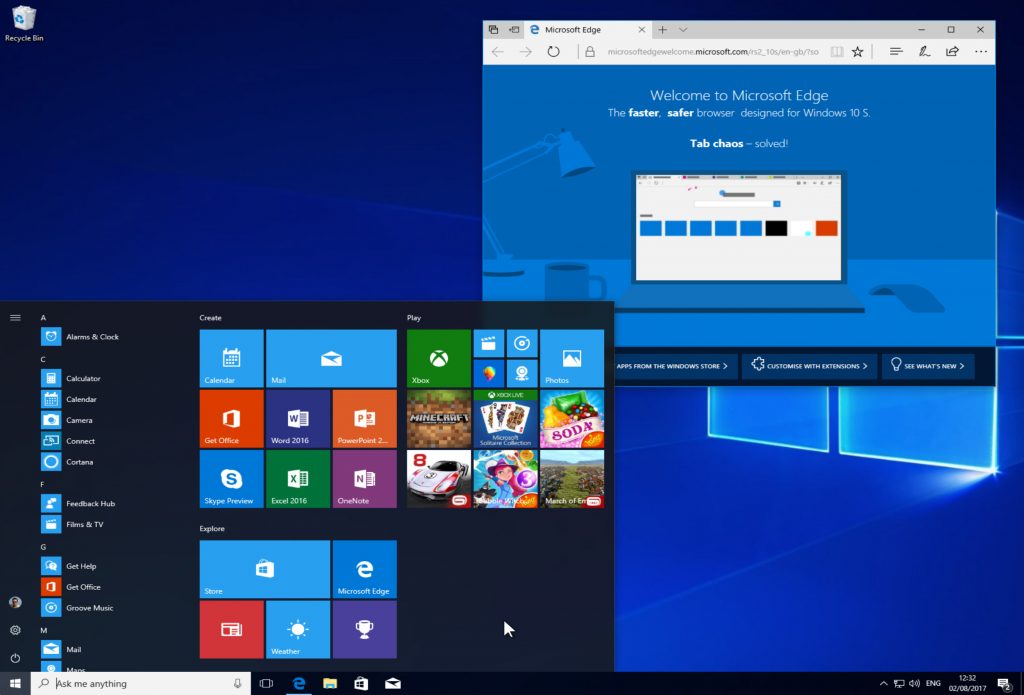
– Bên cạnh tình trạng chi tiết của pin, báo cáo này cũng liệt kê những thông tin khác của thiết bị như tên máy tính, mã sản phẩm, hệ điều hành, phiên bản BIOS…
Các thông tin cần biết
– Ở mục thông tin chung của pin (Installed batteries), báo cáo sẽ liệt kê chi tiết nhà sản xuất pin, số hiệu (Serial number), dung lượng nguyên bản (Design Capacity), dung lượng còn lại (Full Charge Capacity), số lần sạc (Cycle Count). Bạn có thể dựa vào thông tin số lần sạc, dung lượng còn lại so với dung lượng nguyên bản để đánh giá tình trạng pin hiện tại. Nếu số lần sạc quá cao cộng với dung lượng còn lại thấp thì bạn nên cân nhắc đến việc mang máy đi bảo hành hoặc thay pin mới. >> Có thể bạn quan tâm cách chọn mua Surface book giá rẻ
– Bên cạnh đó, báo cáo còn liệt kê chi tiết tình trạng sử dụng pin trong 3 ngày gần nhất. Bạn có thể dựa trên sự biến động của dung lượng còn lại (Capacity Remaining) để chấn đoán tình trạng pin.
Trên đây là một thủ thuật khá tiện ích cho những người sử dụng Windows 10 mong muốn kiểm tra tình trạng pin của máy tính. Đừng quên kiểm tra pin thường xuyên để có cách bảo vệ và tiết kiệm đúng cách nhé!
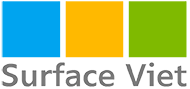 Surface Pro 4 Review đánh giá Surface
Surface Pro 4 Review đánh giá Surface




